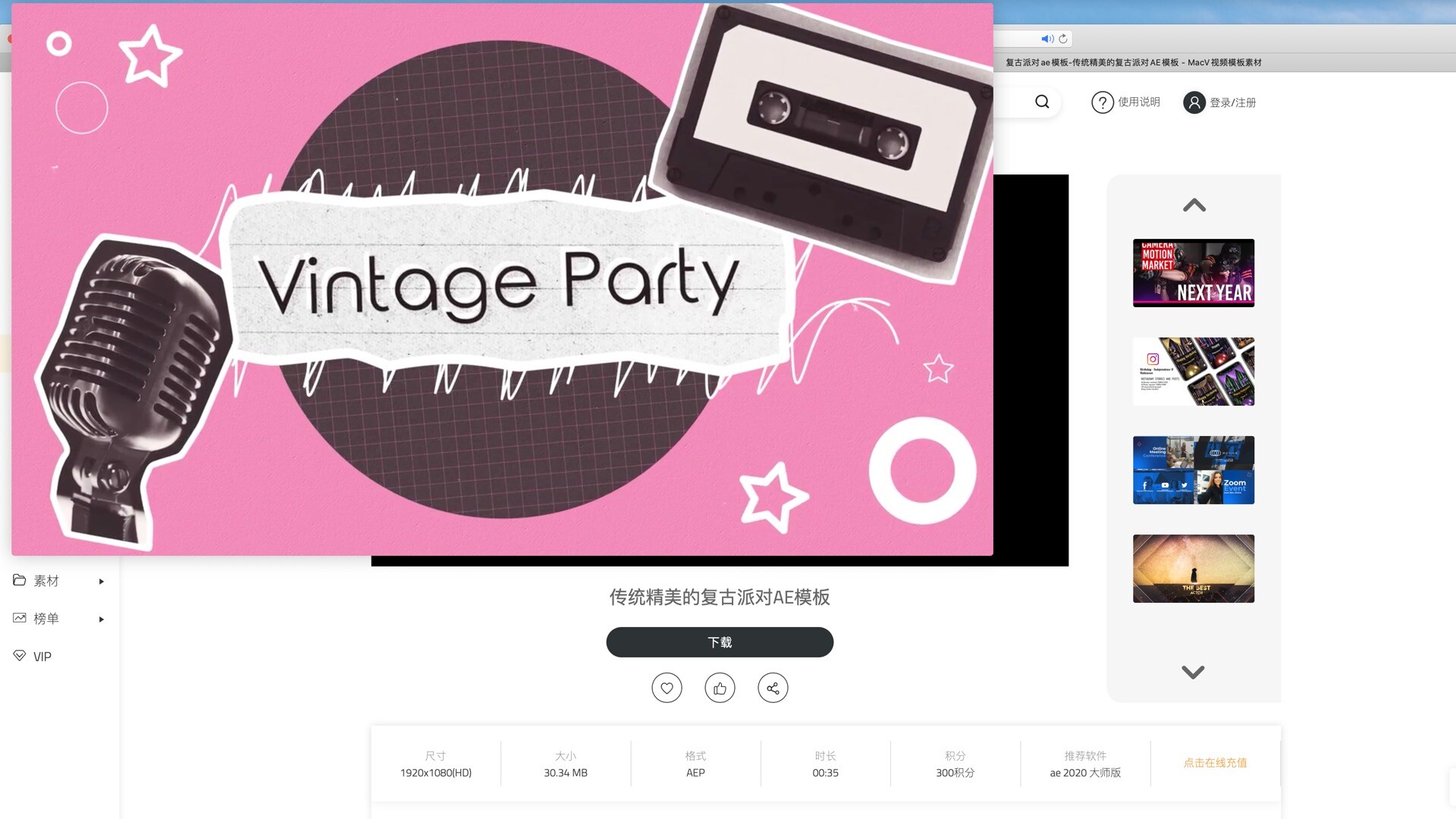有多种方法可以从Mac上的Safari进入画中画模式,但是无论如何,这是一个非常简单明了的过程。请按照以下步骤操作。
在YouTube中输入画中画
这种方法已有一段时间了,对于YouTube来说是必需的,但也可以与许多其他视频网站一起使用:
- 我们首先从YouTube开始,因为它是最受欢迎的视频共享平台。右键单击正在播放的视频,您将看到“循环”,“复制视频URL”等选项。
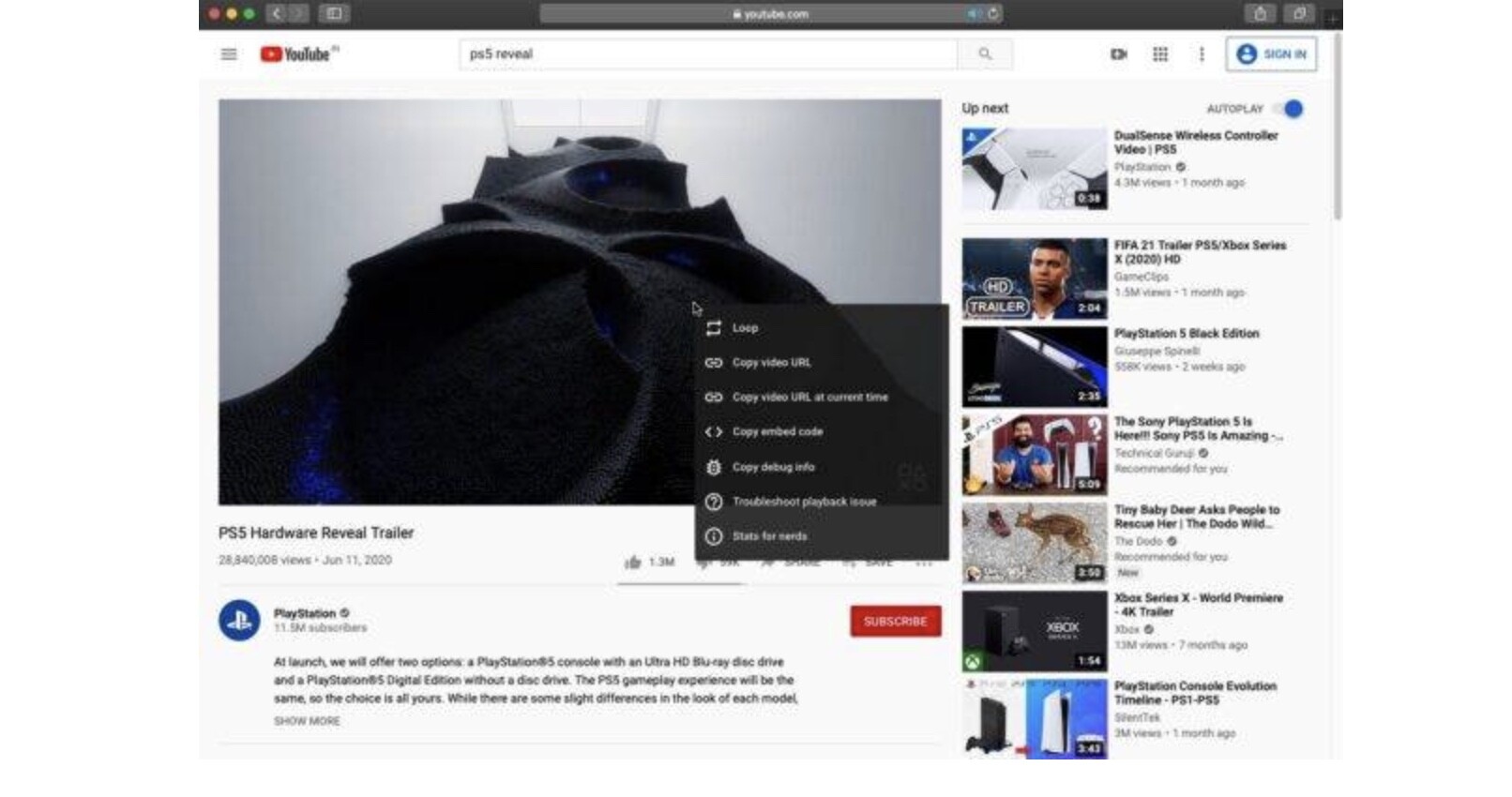
- 您需要再次右键单击视频以访问画中画选项,如下所示。因此,基本上,您必须在视频上单击鼠标右键两次。选择“输入画中画”,视频将从Safari中弹出。
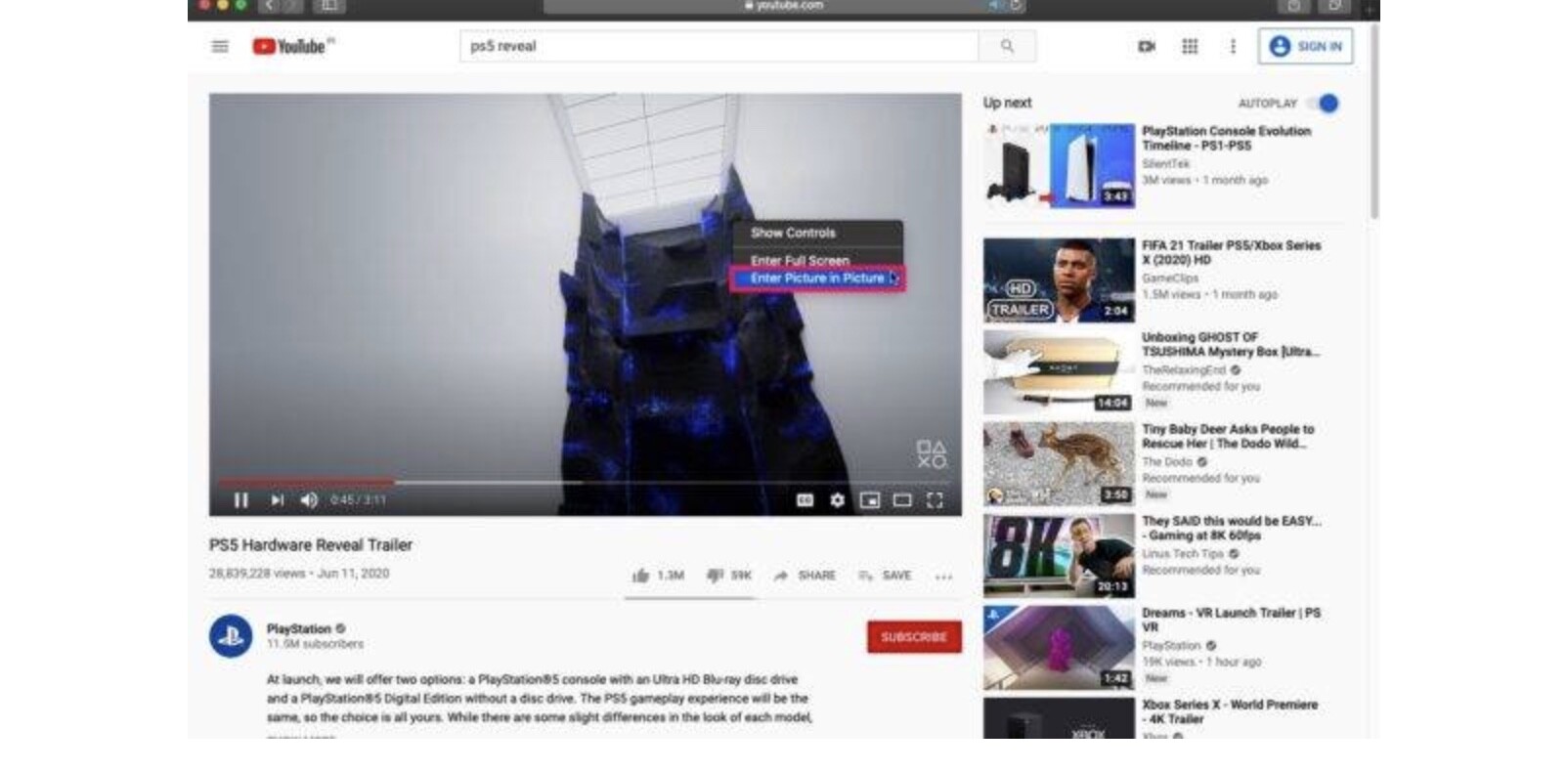
通过回放菜单输入画中画
-
许多视频播放站点都支持通过“播放”菜单输入画中画,
-
在某些诸如Vimeo的网站中,您可能会在播放菜单中看到画中画图标,如下所示。
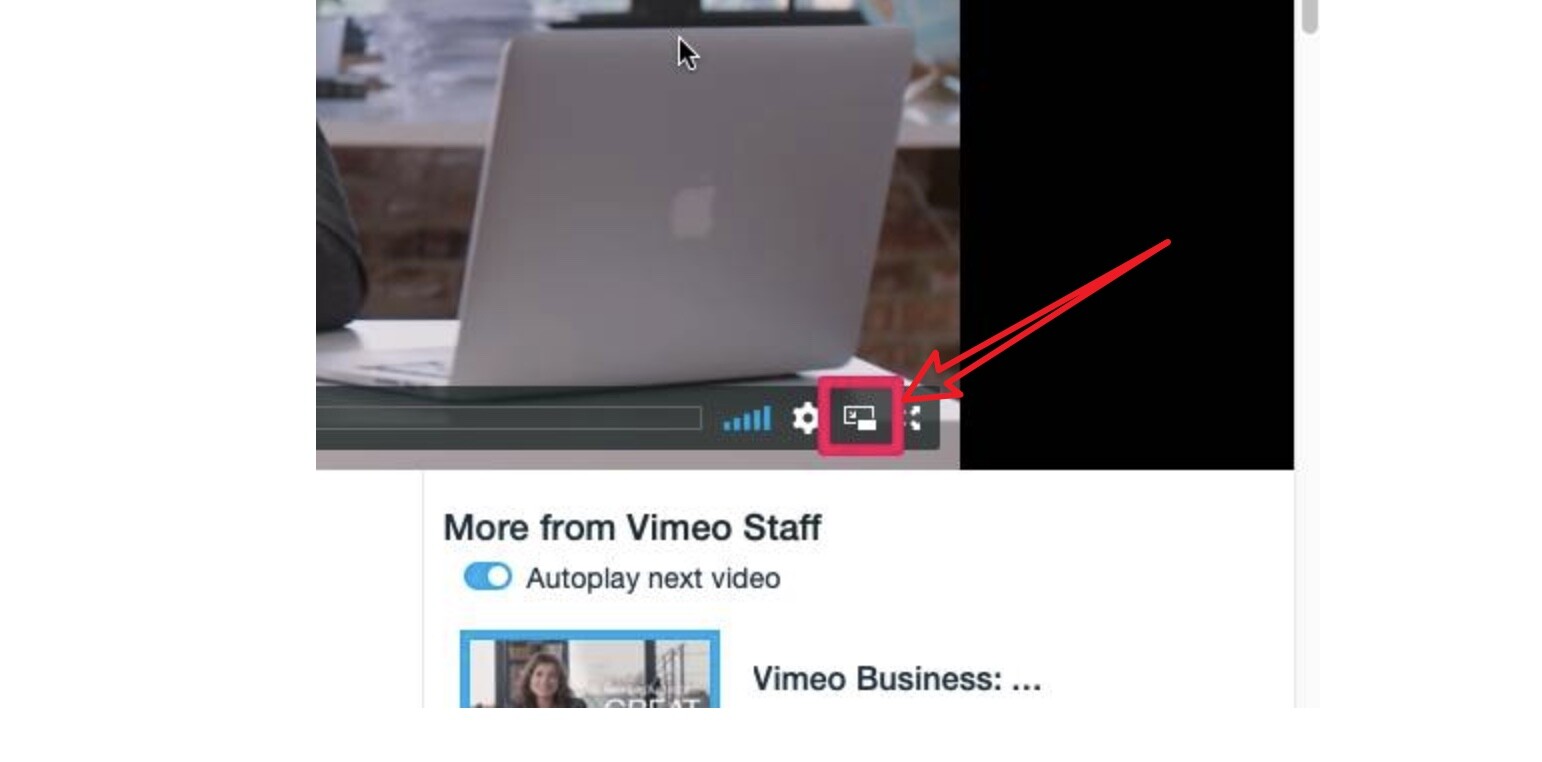
通过标签输入画中画
-
通过播放视频的标签,可以使用以下便捷的技巧快速进入“画中画”模式:
-
在选项卡中观看视频时,右键单击声音图标并选择“输入画中画”
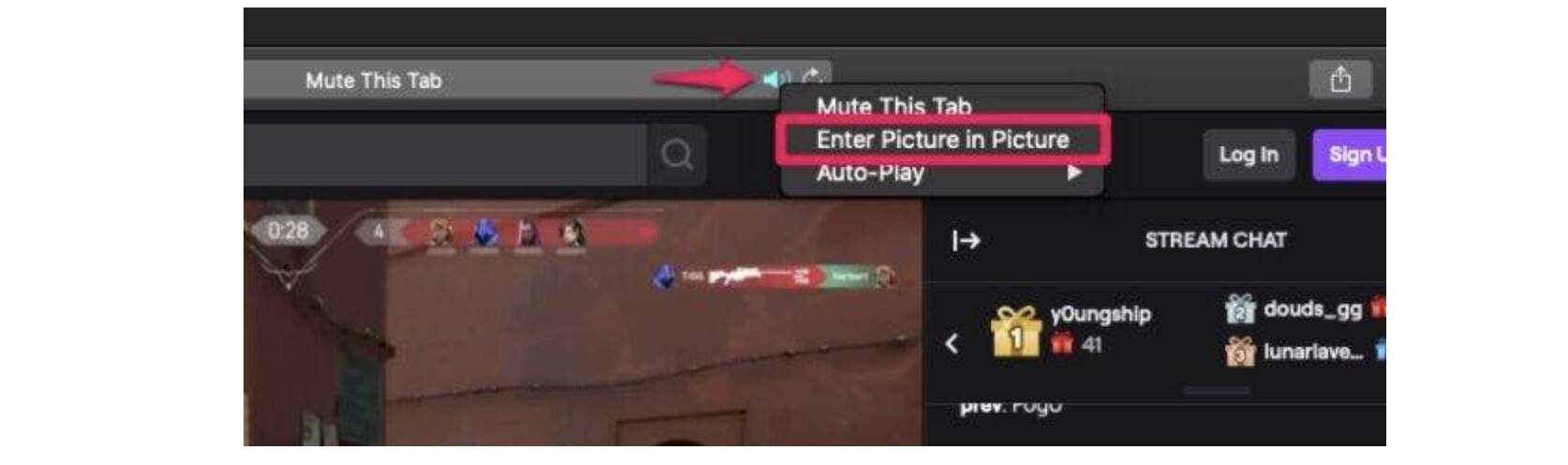
移动和关闭画中画视频窗口
当然,您也可以随时移动和关闭画中画视频。
在图片录像中移动图片
可以通过拖动窗口的角来调整在画中画模式下播放的视频的大小。您也可以将该视频移动到屏幕上的四个角中的任何一个。
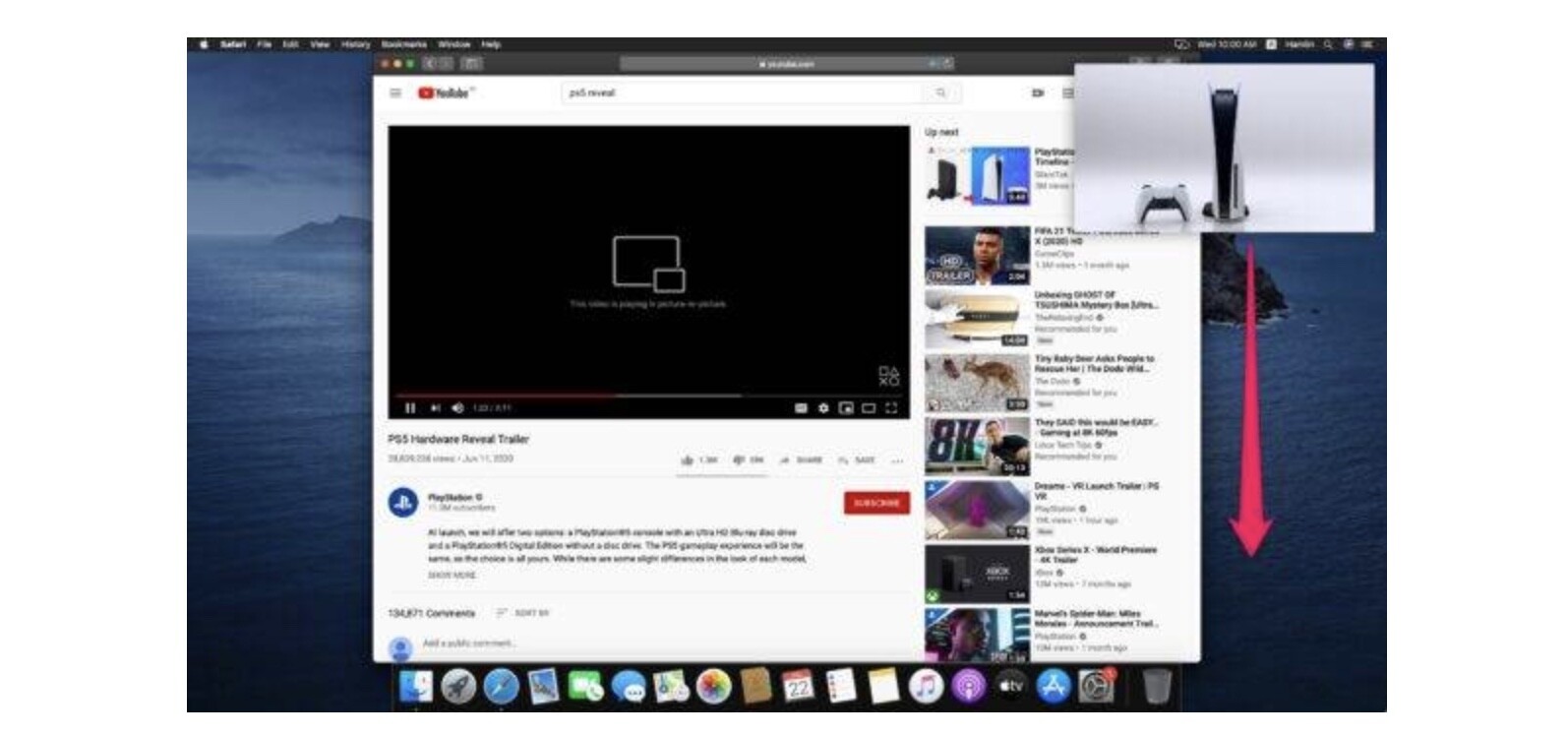
关闭/退出画中画视频
要退出画中画模式,您可以单击画中画图标,视频将立即恢复到Safari。或者,观看完视频后,您可以单击“ x”。
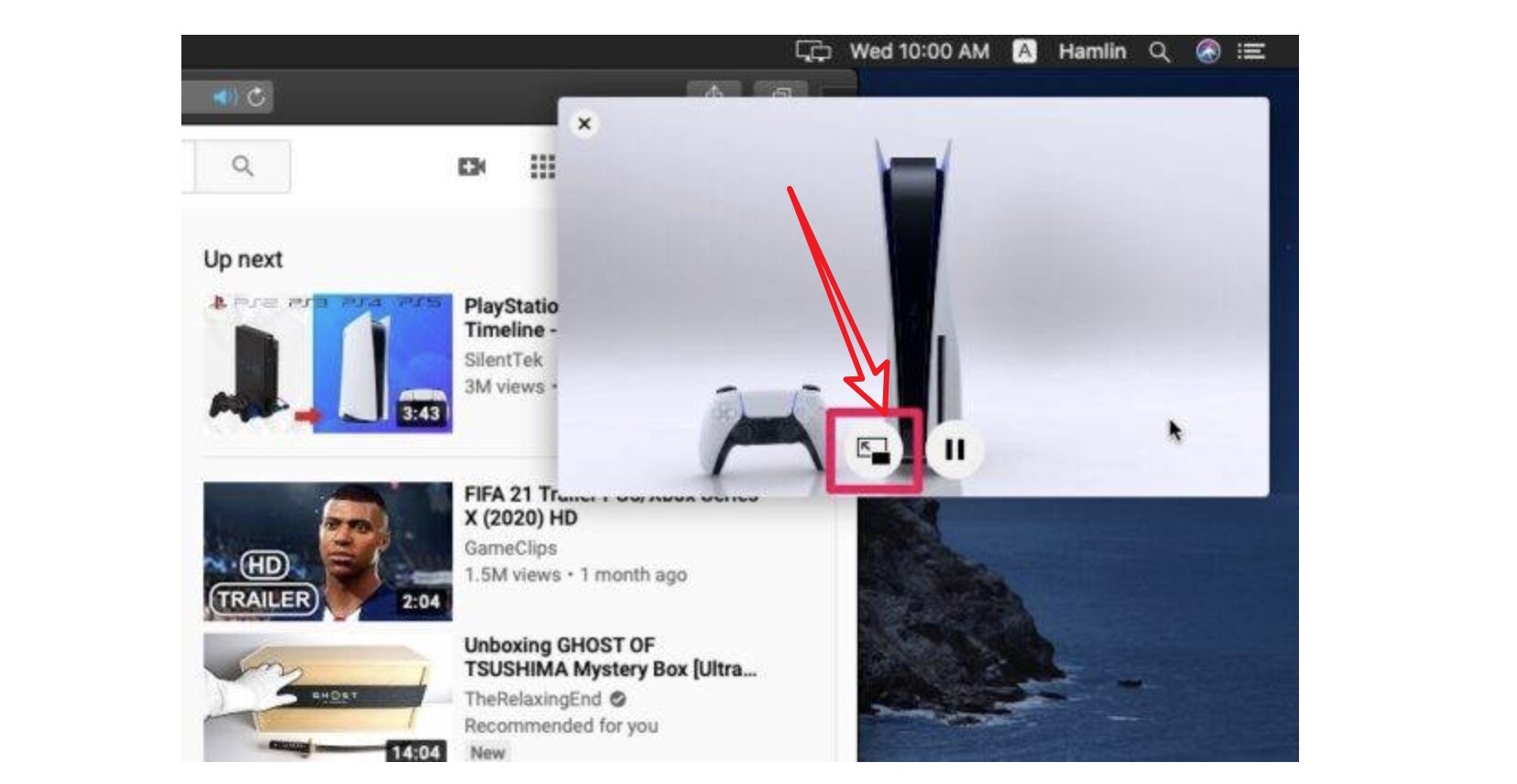
需要特别注意的是,此功能可能不适用于所有网站,因为该网站需要在其端部启用画中画模式才能使该功能按预期工作。
除Safari外,iTunes,Apple TV和QuickTime Player中还提供画中画模式。您会在这些应用程序的播放菜单中找到画中画选项,并且其工作方式相同。
Safari画中画视频扩展插件
OverPicture for Mac(Safari视频扩展插件)
OverPicture是macOS Safari应用程序扩展,可让您使用新的画中画模式播放任何HTML5视频。
在Safari中的任何网络视频播放器中按“播放/暂停”按钮,然后在工具栏中的“画中画”按钮,视频将开始在您的窗口中以画中画的方式播放。而且它甚至可以在一些视频播放器(例如YouTube)中嵌入自定义按钮。
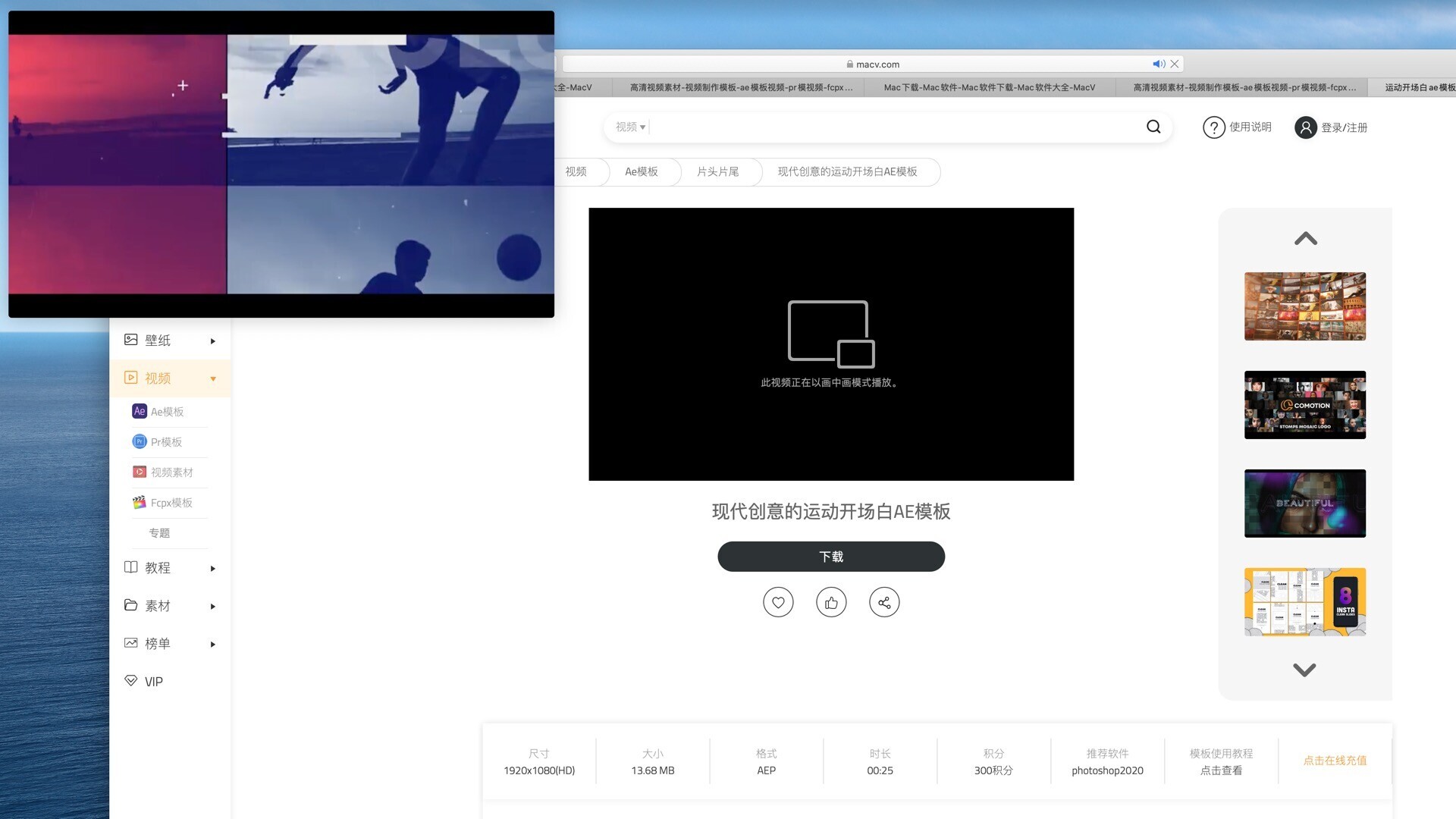
OverPicture Mac版功能特点
OverPicture是Safari扩展程序,可让您在画中画模式下播放任何网络视频。
您可以通过以下方式为任何网络视频启用画中画功能:
•单击画中画工具栏按钮。
•在选定的播放器(如YouTube)中,使用自定义按钮。
•播放视频时按P键。
注意:您可以从“ Safari偏好设置”窗格的“扩展”部分启用OverPicture Extension。